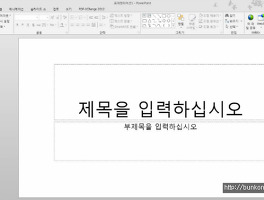필자가 본 글을 쓰고 있는 현재는 LG 공유기를 IPTIME 공유기로 교체한지 서너달이 지난 상태로 아무 이상없이 잘 사용하고 있다.
현재 집으로 이사를 오면서 LG U+로 인터넷과 IPTV를 교체하였다. 그 당시의 인터넷 연결 상태를 보면 아래와 같다.
LG U+에서 나온 유선 공유기에 작은 방의 컴퓨터가 유선으로 물려있고 원래 가지고 있던 IPTIME 공유기의 무선 기능을 활성화하기 위해 이 또한 유선으로 연결된 상태였다.
한마디로 외부 유입선에 공유기가 연달아 두개나 물려 있던 셈.
처음엔 그러려니 했지만 이게 한달 정도 써보니 무선 속도가 느린게 정말 피부로 느껴졌다.
그리하야 LG 공유기를 IPTIME 공유기로 교체하기로 결심! 아래와 같이 바꾸기로 하였다.
현재 보유중인 LG U+ 공유기와 IPTIME 공유기의 모델명은 아래와 같다.
LG U+ : LG-5000p
IPTIME : N604V
위의 공유기에 1편처럼 선을 연결 시킨 후 일부 설정을 수정하면 이상없이 작동하게 된다.
공유기 내부 설정으로 들어가기 위해선 인터넷 주소창에 192.168.0.1을 입력한다.
관리도구로 들어간 후 수정해야될 사항은 다음 두가지가 있다.
1. IPTIME 공유기의 MAC 주소를 기존 U+ 공유기의 MAC 주소로 변경
2. 멀티캐스트 포워드 실행
자, 하나씩 살펴봅시다.
1. IPTIME 공유기의 MAC 주소를 기존 U+ 공유기의 MAC 주소로 변경
우선 IPTIME 공유기의 MAC주소를 기존 U+공유기로 바꿔야 하는데 이는 U+ 서버에 기존 U+공유기의 MAC 주소가 저장되어 있어 그 주소가 아니면 영상 데이터를 정상적으로 수신할 수 없기 떄문이다.
한마디로 집 열쇠를 복사해 주는셈.
그림처럼 고급설정-네트워크관리-인터넷연결설정으로 들어가서 MAC주소 변경에 V 체크를 한다.
그리고 MAC 주소를 옆에 적는데 이 주소는 기존 U+ 공유기를 살펴보면 스티커로 붙여져 있고 주로 WAN MAC 등의 이름으로 쓰여 있다.
이 주소를 입력하고 밑의 사설 IP할당 허용하기에도 V 체크를 한다.
2. 멀티캐스트 포워드 실행
고급설정-NAT/라우터 관리-기타기능 설정 으로 들어가서 멀티캐스트포워드(IGMP)를 실행으로 바꿔준다.
위와 같이 설정을 마치면 IPTV에 연결된 TV는 물론 일반 유무선 공유도 잘 작동하는 것을 확인할 수 있다.
가끔 공유기의 펌웨어가 최신 상태가 아니라서 오류가 나는 경우도 있으므로 언제나 최신 펌웨어로 업데이트 하는 것을 권장한다.